Ако Microsoft Bookings не работи тогава публикацията ще ви помогне. Microsoft Bookings позволява на потребителите да проследяват и управляват срещите, резервациите и календарите на своите екипи на едно място. Тази функция е достъпна като част от абонамента за Microsoft 365; т.е. ще ви трябва валиден абонамент, за да го използвате. Наскоро някои потребители се оплакаха, че резервациите не работят. За щастие можете да следвате някои прости стъпки, за да го поправите.

Защо моите Microsoft Bookings не работят?
Обикновено прекъсванията на услугата и нестабилната интернет връзка са отговорни за този проблем. Това обаче може да възникне и ако вашият абонамент за Microsoft 365 е блокиран или изтекъл. Някои други причини, които могат да накарат Microsoft Bookings да не работи, са:
- Грешни настройки на акаунта
- Повреден кеш на браузъра
Коригиране на неработещите резервации на Microsoft
Ако времето за резервации на Microsoft нараства, буферното време, персонализираните полета и т.н. не работят, ето как можете да коригирате проблема:
как да настроите уеб камера на xbox one -
- Проверете състоянието на сървъра
- Проверете състоянието на абонамента за Microsoft 365
- Активиране и деактивиране на резервации за вашия акаунт
- Изчистете бисквитките и кеша на браузъра
- Генериране на заявка за услуга
Преди да започнете, опитайте да рестартирате браузъра и компютъра си. Също така проверете вашия абонамент за Office 365.
1] Проверете състоянието на сървъра
Проверете Състояние на сървъра на Microsoft , тъй като те може да са в процес на поддръжка или да са изправени пред прекъсване от отивам тук . Можете също да следвате @MSFT365Състояние в Twitter и проверете дали са публикували информация за текуща поддръжка. Ако много хора имат същия проблем, сървърът може да прекъсне.
2] Проверете състоянието на абонамента за Microsoft 365
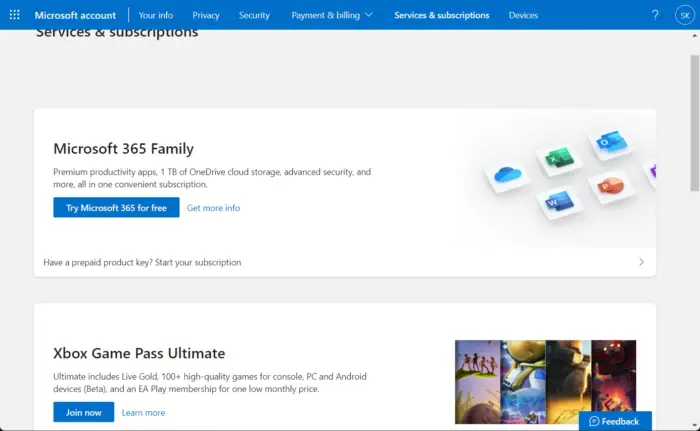
ядосани изтегляния на ip скенер
Сега проверете дали имате абонамент за Office 365 и се уверете, че все още е активен. Ако не, подновете абонамента си и опитайте отново. Ето как можете да го направите:
- Затворете всички приложения на Office на вашето устройство с Windows.
- Навигирайте до вашия Страница с акаунт в Microsoft .
- Ако бъдете помолени да влезете, въведете идентификационните данни на акаунта си.
- Навигирайте до Услуги и абонаменти и проверете състоянието на абонамента на Office.
3] Деактивирайте и активирайте резервации за вашия акаунт
Потребителите могат да деактивират и активират резервации за конкретни потребители или цели организации. След като резервациите бъдат включени, те могат отново да започнат да създават резервации и календари. Ето как:
- Влезте в Център за администриране на Microsoft 365 .
- Навигирайте до Настройки > Настройки на организацията .
- Кликнете върху квадратчето за отметка до Позволете на вашата организация да използва Резервации за да деактивирате/активирате услугата.
- Кликнете върху Запазите промените .
Преди да започнете, уверете се, че сте влезли като глобален администратор. Това е така, защото хората с администраторски достъп могат да изпълняват само тази задача.
4] Изчистете бисквитките и кеша на браузъра
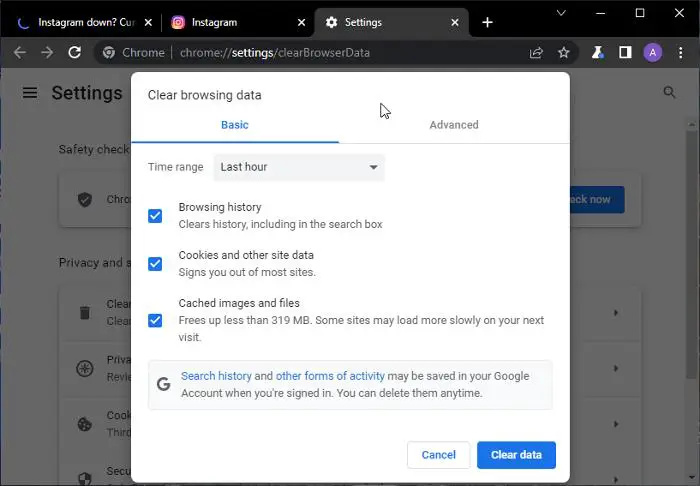
windows деинсталира това устройство.код 21
Ако използвате Microsoft Bookings в браузър, изчистването на бисквитките и данните от кеша може да помогне за отстраняването на проблема. Данните в кеша може да са повредени, причинявайки този проблем. Ето как можете да го направите:
- Отворете Google Chrome и щракнете върху трите вертикални точки в горния десен ъгъл.
- Кликнете върху Настройки и навигирайте до Сигурност и поверителност .
- Кликнете върху Изчистване на данните за сърфирането .
- Проверете всички опции и щракнете върху Изчистване на данните .
Тези публикации ще ви покажат как да изчистите кеша на браузъра Ръб, край , Firefox или Опера .
персонализирайте вграждането на Google календар
5] Генериране на заявка за услуга
Ако нито една от тези стъпки не може да ви помогне да коригирате Microsoft Bookings, опитайте да се свържете с поддръжката на Microsoft, като създадете заявка за услуга. Ето как:
Влезте в Център за администриране на Microsoft 365 .
Навигирайте до Поддръжка > Нова заявка за услуга и следвайте инструкциите на екрана.
Прочети: Как да персонализирате и публикувате страница за резервации на Microsoft?
Защо моите Microsoft Bookings не показват налични часове?
Съобщението за грешка „В момента няма налични часове“, докато сте свързани с календара на Outlook, се появява, ако потребителят все още не е извършил синхронизиране. За да активирате страницата за резервация и да работи ефективно, трябва първо да извършите синхронизиране или да отмените връзката с Outlook.












![Календарът на Outlook не се синхронизира [Коригиране]](https://prankmike.com/img/calendar/77/outlook-calendar-not-syncing-fix-1.webp)

